来源:网络 作者:46PS

Step 1:复制图层打开图片,首先我们需要创建两个副本,一个用来将画面整体处理为夜景,另一个用来添加场景被灯光照明的效果。
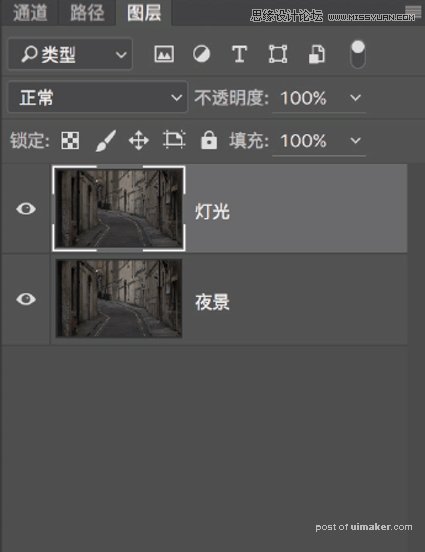
使用快捷键Ctrl+J复制图层,将下方图层命名为“夜景”,上方图层命名为“灯光”。

Step 2:智能滤镜在图层面板中,单击“灯光”图层前的眼睛图标关闭图层,,选择“夜景”图层作为调整对象。接下来,我们将要使用Camera Raw滤镜为该图层营造出需要的氛围。
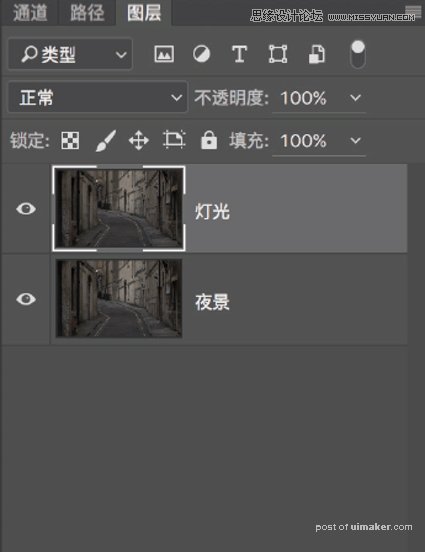
依次执行“滤镜>转换为智能对象”“滤镜>Camera Raw”命令。

Step 3:调整参数为了让场景呈现真实的夜景氛围,首先将色温设置为-60。(这并非精确的设置参数,大家可以根据自己的喜好更改。)调整后,照片整体染上了蓝色的调子,但是效果太浓烈了一些,将曝光设置为-2.80能让整体显得更自然。
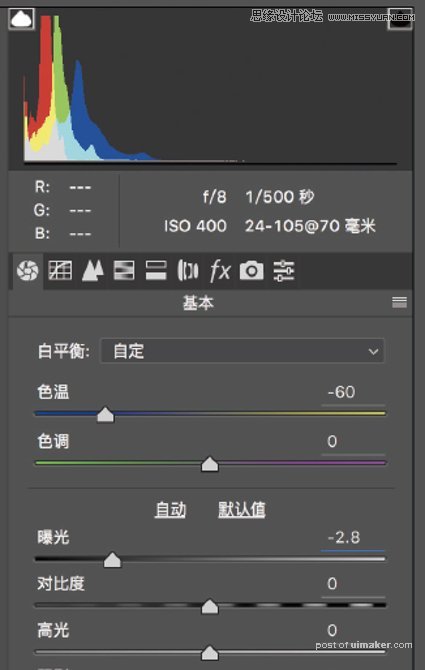
单击确定煺出Camera Raw,因为我们选择智能滤镜,所以在后面还能随时通过双击图层面板中的缩略图打开面板重新调整参数。
